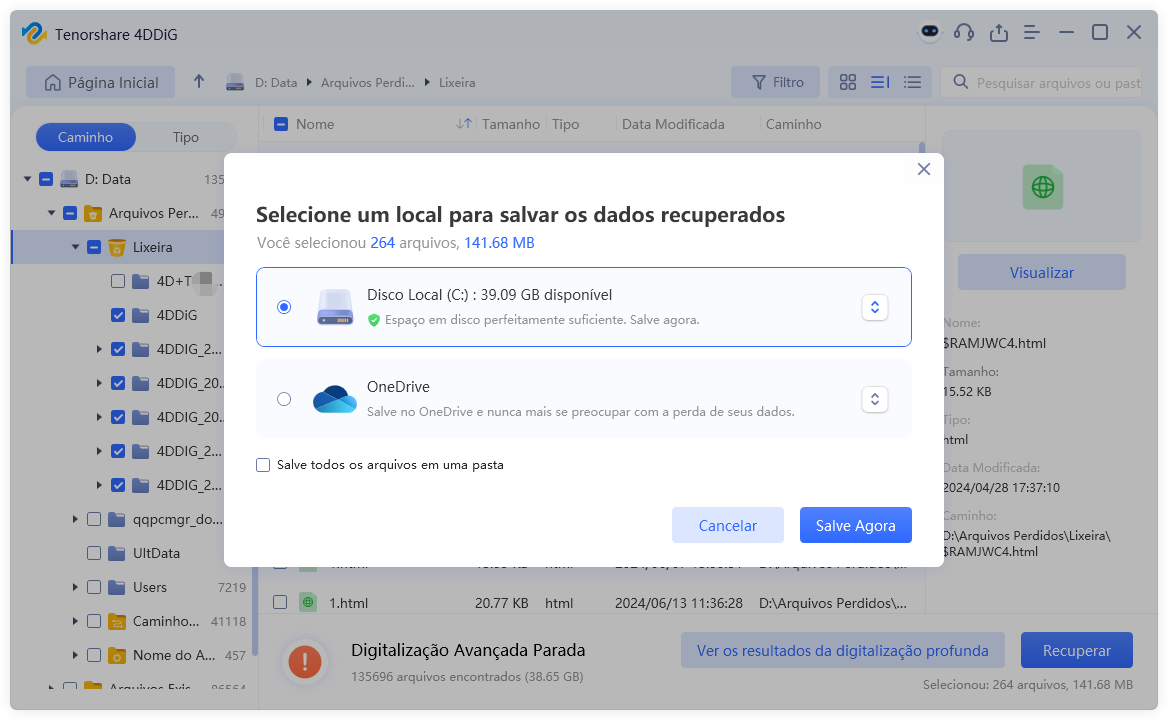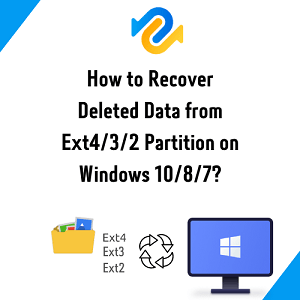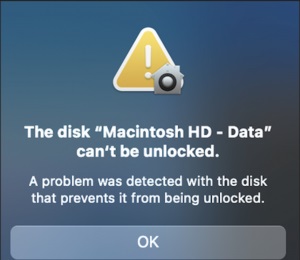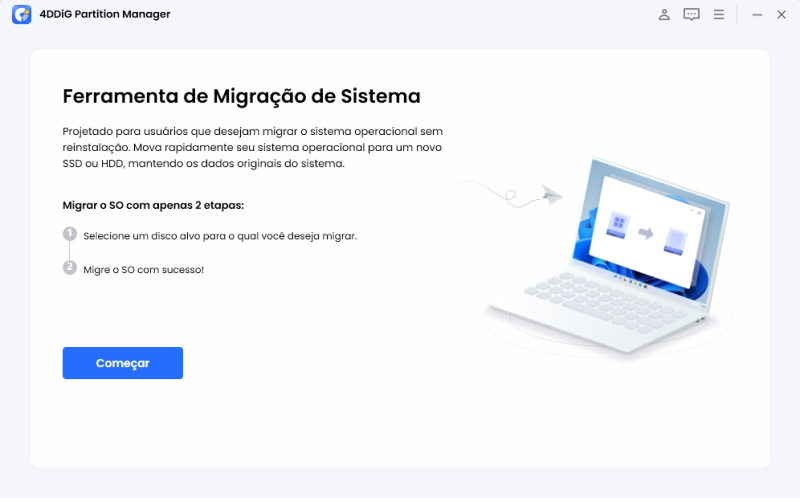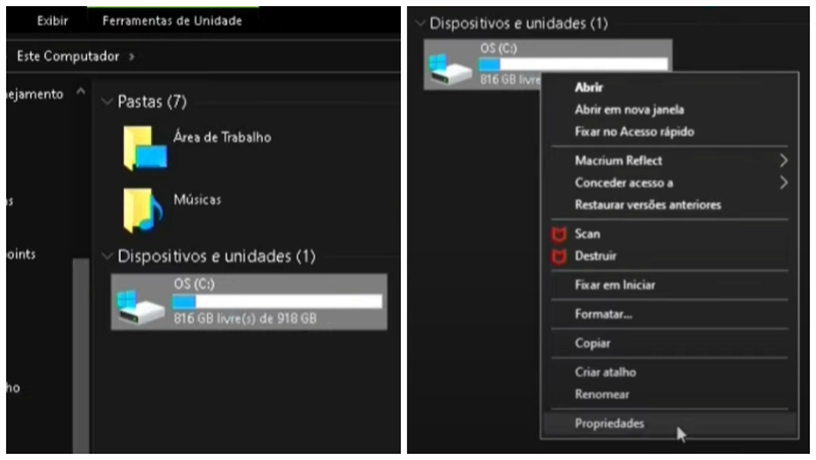Recuperar arquivos PDF apagados pode ser uma tarefa essencial, especialmente quando esses documentos contêm informações valiosas e insubstituíveis. A perda de arquivos pode ocorrer devido a vários motivos, como exclusão acidental, falhas no sistema, ataques de malware ou até mesmo erros de software. Felizmente, existem várias técnicas e ferramentas disponíveis para auxiliar na recuperação desses arquivos. Desde métodos simples, como a verificação da lixeira do sistema, até o uso de softwares especializados em recuperação de dados, entender as opções disponíveis pode aumentar significativamente as chances de sucesso na restauração dos arquivos PDF perdidos. Esta introdução abordará as abordagens mais comuns e eficazes sobre como recuperar arquivos PDFs apagados, fornecendo uma base para aqueles que enfrentam essa situação.

- Parte 1: O que é arquivos PDF?
- Parte 2: Como recuperar arquivos PDF apagados?HOT
- Parte 3: Como recuperar arquivos PDF não salvos?
- Parte 4: Como recuperar arquivos PDF corrompidos
- FAQ sobre arquivos PDF
Parte 1: O que é arquivos PDF?
Os arquivos PDF (Portable Document Format), formato desenvolvido pela Adobe foi criado inicialmente com a premissa de apresentar um documento composto por textos e imagens, de maneira fácil e leve, sem a necessidade (e a possibilidade) de edição.
Por sua natureza teoricamente imutável, os arquivos PDF ganharam espaço no mercado e hoje fazem parte de nossas vidas, servindo muitas vezes como documentos oficiais, tudo isso porque ele preserva todo o design do documento original, impossibilitando sua alteração.
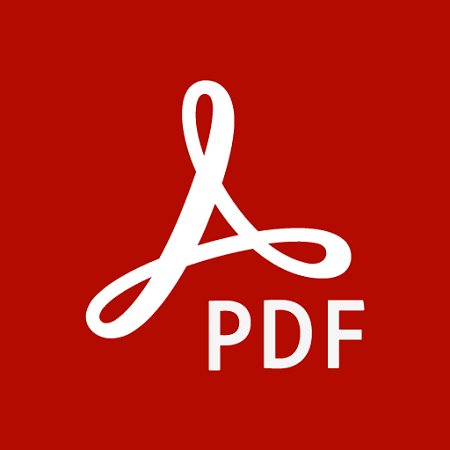
Entretanto, como estamos falando de tecnologia, ela não está impune de erros, sejam eles humanos, ou de acontecimentos ao acaso. Afinal, quem nunca deletou um arquivo sem querer e se viu tendo que buscar incessantemente por versões anteriores? Ou teve um computador que apresentou qualquer problema técnico, virus ou algum defeito que culminou na necessidade de ter um HD formatado?
Lidar com tecnologia e armazenamento de documentos é algo que eventualmente está fadado a incorrer em problemas, porém com um pouquinho de conhecimento e com os softwares corretos, sempre será possível recuperar os arquivos perdidos.
Parte 2: Como recuperar arquivos PDF apagados?
Neste tópico você verá basicamente duas formas de recuperar os arquivos PDF apagados, o primeiro considerando o arquivo apenas deletado, o outro caso ele tenha sido excluído. Não entendeu a diferença? Confira abaixo que vamos explicar melhor cada um dos métodos.
Método 1: Recuperar arquivos PDF apagados da lixeira
Normalmente, quando você apaga acidentalmente um PDF ou sem querer o arrasta para a Lixeira, você pode simplesmente recuperá-lo direto da Lixeira, e as etapas são bem simples:
- Vá para a Lixeira. Verifique se o arquivo PDF excluído estará entre os arquivos lá. Caso você não se lembre do nome do arquivo, você pode filtrar pelo tipo, digitando “.pdf” na barra de pesquisa da lixeira, ou pela data em que ele foi excluído, teoricamente ele deverá estar entre os mais recentes.
- Clique com o botão direito no arquivo e clique em "Restaurar" para recuperá-lo, ele voltará para o local onde ele estava antes.
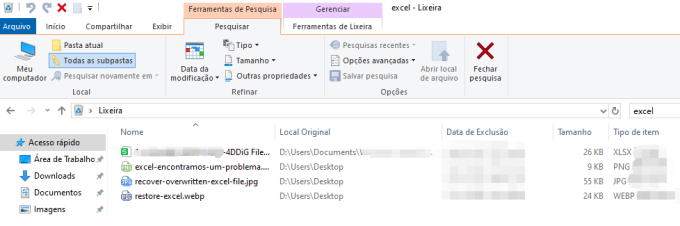
Se por acaso você não encontrar seu arquivo lá, não se desespere, o software 4DDiG Data Recovery ainda será capaz de restaurá-lo para você.
Método 2: Recuperar arquivos PDF apagados com software de recuperação de dados
Este método é mais certeiro pois através dele você conseguirá recuperar o arquivo apagado mesmo ele não estando na lixeira. Para isso, nós recomendamos o 4DDiG Data Recovery, ele irá recuperar os arquivos PDF apagados.
Primeiramente, é importante que você tenha o software mencionado. Caso você ainda não tenha, você poderá fazer o download aqui, feito isso, poderemos seguir com os passos abaixo.
Download Seguro
Download Seguro
-
Selecione Local dos Arquivos
Escolha um local onde você perdeu arquivos. O local pode ser Desktop, Disco Local, Lixeira, Partição Perdida, ou qualquer dispositivo externo. E finalmente clique “Digitalizar” para escanear arquivos perdidos.

Escanear e Visualizar
Agora 4DDiG Data Recovery começará a escanear seus arquivos perdidos. O tempo de varredura depende do tamanho dos arquivos. Quando a varredura é concluída, todos os arquivos encontrados são exibidos na visualização de arquivos por padrão.
Você pode alternar para Vista de Arquivo para verificar os resultados da varredura, e usar o filtro para encontrar rapidamente os arquivos que você deseja recuperar.

-
Recuperar Arquivos Excluídos
Verifique os arquivos direcionados e clique no botão "Recuperar" para salvar os dados recuperados. Por favor, não salve na mesma partição onde você os perdeu em caso de perda de dados substituída e permanente do disco.

Parte 3: Como recuperar arquivos PDF não salvos?
Todos os softwares e aplicativos, PDF inclusos, tem por padrão um recurso habilitado que cria arquivos temporários. Ao editar um arquivo PDF no computador, o programa irá criar um arquivo temporário que será utilizado para fazer backup do arquivo não salvo. Estes recursos se provam muito úteis especialmente em casos de queda de energia.
No caso especifico de um PDF, quando o arquivo é fechado devido a uma falha repentina de hardware, desligamento ou erro no programa, você ainda terá a chance de recuperá-lo na integra ou bem próximo disso.
Para o exemplo abaixo, vamos usar o Adobe PDF Reader que é hoje o maior software de PDFs. Você poderá tentar restaurá-lo de um arquivo temporário.
Etapa 1. Encontre o local dos arquivos PDF temporários.
Por padrão, o caminho dos arquivos temporários do Adobe Reader PDF é:
C:\Usuários\Nome de Owner\AppData\Local\Adobe\Acrobat\DC
C:\Usuários\Nome de Owner\AppData\Roaming\Adobe\Acrobat\DC
C:\Usuários\Nome de Owner\Local\Temp
Etapa 2. Localize e encontre arquivos temporários de PDF não salvos.
Vale lembrar que é possível que a extensão dos arquivos encontrados não sejam o padrão “.PDF”, mas não se preocupe, você pode apenas alterar sua extensão e eles funcionarão normalmente.
Etapa 3. Copie os arquivos temporários para outro local seguro e altere as extensões de arquivo para .pdf.
Etapa 4. Abra o arquivo PDF no Adobe Reader.
Feitos os passos anteriores, você já poderá abrir o documento novamente para visualizá-lo e editá-lo.
Se mesmo com todos os passos apresentados você continuar sem conseguir recuperar o arquivo PDF apagado, é possível que seu arquivo esteja corrompido. Não se preocupe, para lidar com um arquivo corrompido, basta continuar a leitura abaixo.
Veja agora como reparar arquivos PDF corrompidos:
Parte 4: Como recuperar arquivos PDF corrompidos
Como todo software de edição, o Adobe também possui uma ferramenta de auto recuperação, parecido com a função de mesmo nome do Word.
Se você deseja recuperar um arquivo Adobe após o programa travar, o primeiro passo é verificar se você consegue encontrar o arquivo PDF não salvo que é importante para você (usamos aqui o Adobe Acrobat XI Pro como exemplo):
- Abra o computador.
- Clique duas vezes em “Disco Local (C:)”.
- Abra a pasta “Usuários”.
- Escolha a conta de login atual.
- Clique em “AppData”
- Abra a seção “Local”.
- Clique duas vezes em “Adobe”.
- Selecione a pasta “Acrobat”.
- Abra “0”.
- Abra a pasta “Cache” para verificar se ela contém o arquivo PDF necessário. Em caso positivo, é bem possível que a versão ali encontrada não estará corrompida e você conseguirá utilizá-la como backup.
Percebeu como nem tudo está perdido caso você perca acesso a um documento? Recuperar arquivos PDF apagados pode ser uma tarefa simples, em especial se você for usuário de programas que te auxiliarão com isso, tais como o 4DDiG mencionado acima. Pense nele como um seguro para seus arquivos, você espera não precisar, mas caso precise ele estará lá.
FAQ sobre arquivos PDF
1.Como recuperar arquivos PDF apagados no celular?
A maioria dos aparelhos celulares assim como o computador, tendem a manter arquivos temporários na sua memória RAM, logo o processo de recuperação será semelhante aos anteriores, basta que você procure como acessar a pasta de arquivos temporários do seu modelo específico.
2.Como recuperar arquivos PDF apagados do WhatsApp?
Arquivos apagados do WhatsApp são um caso um pouco mais complicado, mas também é possível que você o encontre na memória do telefone caso já tenha feito o download, ou novamente na pasta de arquivos temporários. Na pior das hipóteses, baste pedir que a outra pessoa te envie novamente.
3.Onde fica salvos os PDF do WhatsApp?
Por padrão, os arquivos PDF recebidos pelo WhatsApp ficarão armazenados ou na pasta de Downloads, ou na pasta de documentos, mas isso pode variar de cada fabricante.
4.Como ver o PDF salvo no celular?
Para ver um PDF salvo no celular, basta clicar no arquivo. É importante lembrar que você deverá ter um leitor de PDF no seu aparelho, do contrário ele não reconhecerá o formato.